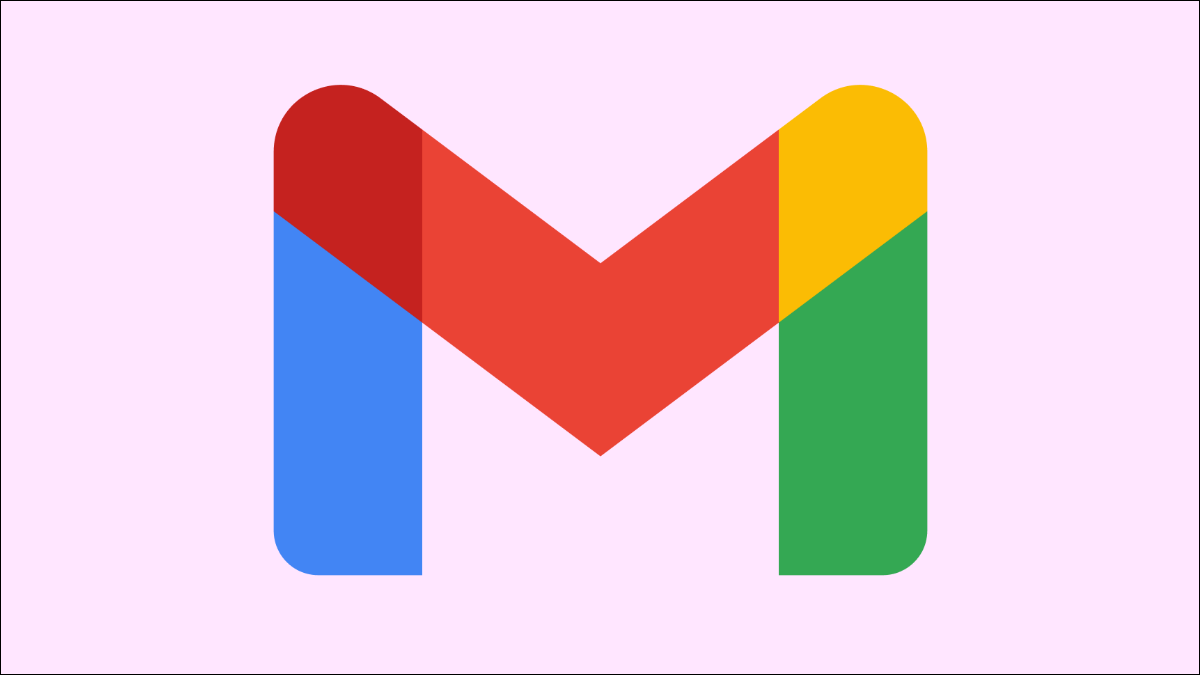
Gmail guarda automáticamente la dirección de correo electrónico del destinatario en sus contactos cuando envía, responde o reenvía un correo electrónico. Si no desea verlos en su lista de contactos, aquí le mostramos cómo deshabilitar la función y eliminar los contactos agregados automáticamente.
Gmail quiere que la administración de contactos sea lo más conveniente posible, por lo que automatiza la creación de contactos y completa automáticamente las direcciones de correo electrónico cuando está redactando. También incluye estos contactos cada vez que exporta contactos en Gmail y los sincroniza con su teléfono. Sin embargo, puede deshabilitar el comportamiento de Google por completo y evitar que los correos electrónicos no deseados llenen sus Contactos de Google.
Cómo evitar que Gmail agregue contactos automáticamente
Primero, abra el sitio web de Gmail , inicie sesión en su cuenta de Gmail y haga clic en el ícono de ajustes en la esquina superior derecha.
![]()
Haga clic en el botón «Ver todas las configuraciones».
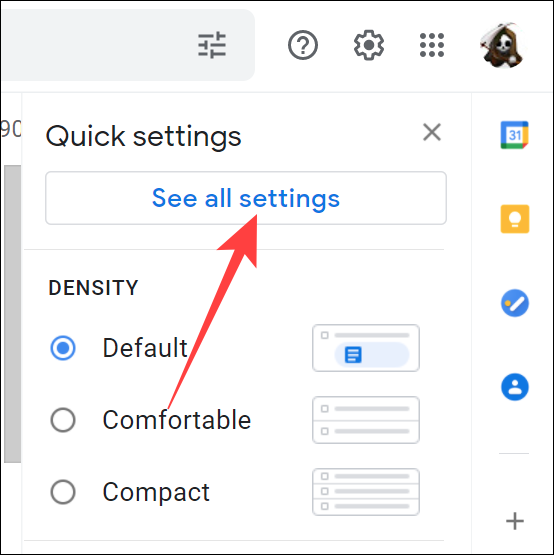
En la pestaña «General», desplácese hacia abajo hasta la sección «Crear contactos para autocompletar». Como mencionamos anteriormente, Gmail habilita la opción de agregar la dirección de correo electrónico a sus contactos automáticamente. Seleccione la opción «Agregaré contactos yo mismo».
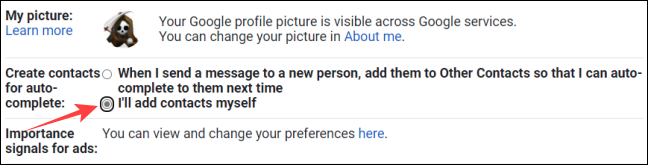
Haga clic en el botón «Guardar cambios» en la parte inferior.
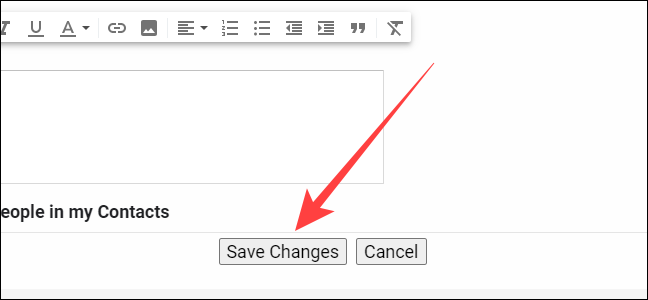
Ahora, puede salir de Configuración y volver a la Bandeja de entrada.
Después de esto, Gmail no agregará direcciones de correo electrónico aleatorias a su lista de contactos. En su lugar, puede agregar direcciones de correo electrónico manualmente a los contactos de Google, lo cual es bastante simple.
Cómo eliminar contactos agregados automáticamente
Evitar que Gmail agregue automáticamente correos electrónicos resuelve solo una parte del problema. ¿Qué pasa con los que Gmail ha estado agregando durante años? A continuación, le mostramos cómo puede eliminar esas direcciones de correo electrónico de los contactos de Google.
Dirígete a la página de Contactos de Google e inicia sesión en la cuenta con correos electrónicos no deseados en los contactos. A continuación, seleccione «Otros contactos» en la columna de la izquierda. Todas las direcciones de correo electrónico que Gmail agregó a lo largo de los años aparecerán allí.
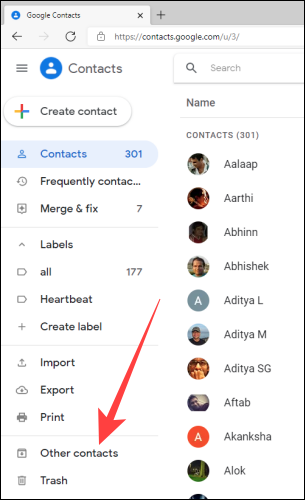
Haga clic en uno de los iconos de contacto para seleccionarlo.
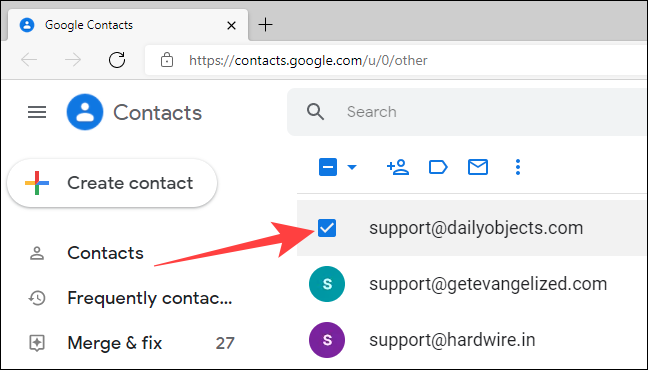
Haga clic en la flecha desplegable junto al icono «Acciones de selección» en la parte superior y seleccione «Todas».
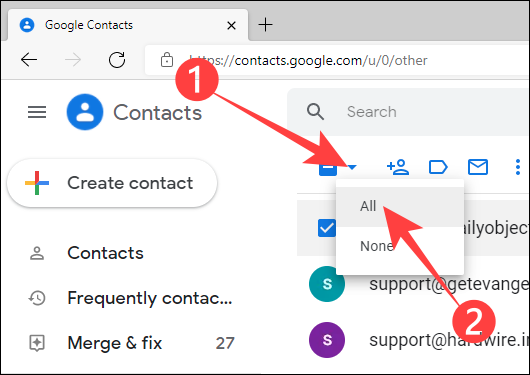
Eso seleccionará todas las direcciones de correo electrónico en la lista «Otros contactos». Después de eso, puede anular la selección de los correos electrónicos de contacto que desea conservar.
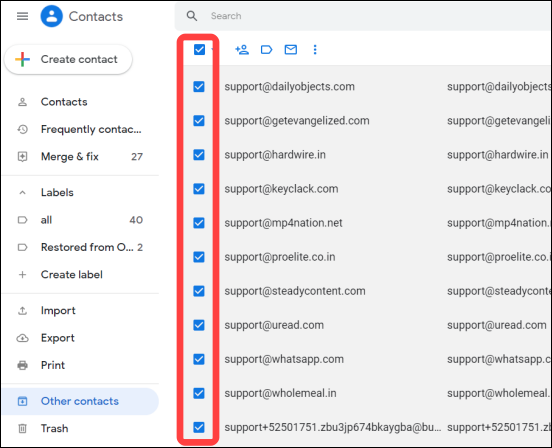
A continuación, haga clic en los tres puntos verticales en la parte superior y seleccione «Eliminar» para eliminar los contactos no deseados.
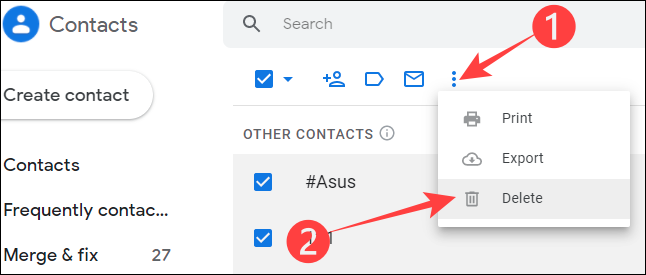
Eso es todo. Eliminar esos correos electrónicos no asignados reducirá el tamaño de su lista de contactos y facilitará la transferencia de contactos entre sus cuentas de Google .


